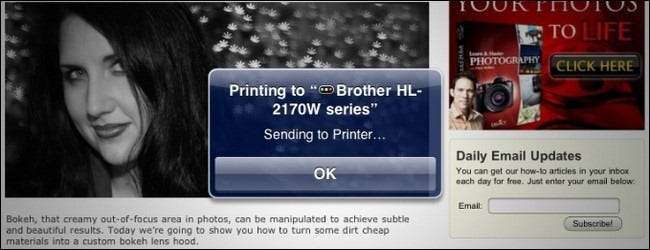
Van olyan iOS-eszköz, mint egy iPhone vagy iPad, van nyomtatója, és dolgokat szeretne kinyomtatni - az egyetlen probléma az, hogy a nyomtató nem kompatibilis az AirPrint-kel. Semmi gond, olvassa el, mert megmutatjuk, hogyan nyomtasson régebbi nyomtatókra.
2010 őszén az Apple kiadta az iOS 4.2 frissítést, amely számos frissített funkciót tartalmazott, beleértve az új mobil / vezeték nélküli AirPrint nyomtatási protokoll támogatását. Abban az időben alig volt egy tucat HP nyomtató, amely támogatta a szolgáltatást, és annak ellenére, hogy a szám nőtt, és tartalmaz egy csomó ajánlatot a nagy nyomdai cégektől, még mindig ezer-ezer olyan nyomtató van - régi és új -, amely nem támogatja az AirPrint . Nincs semmi oka annak, hogy új nyomtatót vásároljon, amikor a meglévő nyomtatóját egyszerűen módosíthatja, hogy támogassa az iOS-eszközről történő nyomtatást.
Ha nincs AirPrint-kompatibilis nyomtatója, valójában kétféleképpen érhetjük el az iOS és a nyomtató közötti kommunikációt. Ha szerencséd van, a nyomtató gyártója kiadott egy iOS segítő alkalmazást, amely lehetővé teszi az iOS számára, hogy kommunikáljon a nyomtatóval, még akkor is, ha nincs natív AirPrint támogatással rendelkező nyomtatója.
Fontos megjegyezni, hogy ez a megoldás csak azok számára hatékony, akik olyan Wi-Fi-képes nyomtatóval rendelkeznek, amelyet az AirPlay nem támogat, de a nyomtatójuk gyártója által kiadott, harmadik féltől származó iOS-segítő alkalmazáson keresztül támogatják. Ebben az oktatóanyagban nem a vállalattól függő alkalmazások használatára fogunk összpontosítani, de ezek az alkalmazások sörként ingyen vannak, és lehet, hogy csak a szükséges megoldást jelentik. Előre kell figyelmeztetni, hogy sok alkalmazás korlátozott (a Canon alkalmazásai például csak fényképeket nyomtatnak). Itt található az elérhető alkalmazások listája cégenként.
- Brother iPrint & Scan
- Canon Easy - PhotoPrint
- Epson iPrint
- HP ePrint Home & Biz
- Kodak Pic Flick
- LexPrint
Ha szerencséje van, és a gyártó által szállított segítő alkalmazás fantasztikusan működik az Ön igényeinek megfelelően, az fantasztikus. Számos alkalmazást teszteltünk különféle nyomtatókon az irodában, és azt tapasztaltuk, hogy sokféleképpen hiányoznak - amelyek közül a legnyilvánvalóbb a régebbi vezetékes nyomtatók teljes támogatásának hiánya volt -, és nem egészen az éppen hasonló AirPrint megoldás voltunk keresni. Ennek érdekében egy kereskedelmi (de olcsó) megoldás felé fordultunk.
Amire szükséged van

A bemutatónk követéséhez a következő dolgokra lesz szüksége:
- Mac (OS X 10.5+) vagy Windows (XP SP3 +) PC
- IOS-eszköz (iOS 4.2+)
- A Ujjlenyomat (9,99 USD) a megfelelő asztali operációs rendszerhez
- Az asztali operációs rendszerhez elérhető nyomtató
- Wi-Fi hálózat (az iOS eszköz és a gazdagép összekapcsolásához)
Kipróbáltunk jó néhány harmadik féltől származó alkalmazást, és még néhány, csak jailbreakre kiterjedő módosítást is, de a FingerPrint volt az egyetlen alkalmazás, amely következetesen működött minden iOS-eszközünkön, a hálózatunk összes nyomtatójával, és a legtöbb funkcióval rendelkezett. Az idő-pénz-egyenletben az a tíz dollár, amelyet a FingerPrint-re dobsz, előrébb fog jönni. Az alkalmazáshoz egy 7 napos ingyenes próba tartozik, így pörgetésre viheti, mielőtt kihúzza a pénztárcáját.
Ebben az oktatóanyagban bemutatjuk, hogyan kell telepíteni a FingerPrint for Windows rendszert, és hogyan lehet nyomtatni iPadről.
A FingerPrint telepítése és beállítása
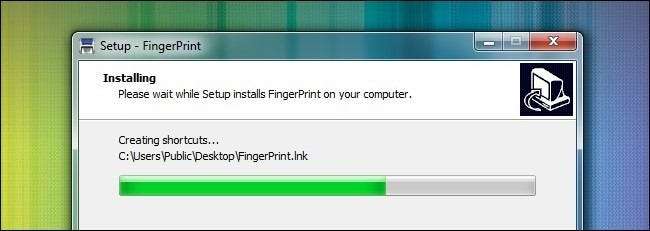
A FingerPrint telepítése és konfigurálása rendkívül egyszerű. Az egyetlen fontos választás, amelyet meg kell tennie az alkalmazás telepítése során, hogy melyik gépre fogja telepíteni.
A FingerPrint nyomtatószerverként működik az iOS rendszeren - kitörli az iOS 4.2 és újabb verziókban található AirPrint klienst. Fontos, hogy a FingerPrint terméket olyan számítógépre telepítse, amely be lesz kapcsolva, amikor nyomtatni szeretne - ha Windows vagy OS X alapú otthoni szerverrel rendelkezik, amely hozzáfér a hálózati nyomtatóihoz, akkor az ideális hely lenne a FingerPrint szerver számára. Ennek megakadályozása esetén telepítse azt a számítógépre, amelyiken a legtöbb van, és amely hozzáfér a használni kívánt nyomtatókhoz.
Töltse le az alkalmazást itt és futtassa a telepítő futtatható fájlt. A kezdeti telepítési folyamatban nincsenek trükkös testreszabási lehetőségek, csak kattintson a Tovább gombra, amíg a folyamat befejeződik. A telepítés befejezéséhez újra kell indítania a számítógépet.
Miután újraindította, válassza a Start menü FingerPrint parancsát, és futtassa először. Megjelenik egy egyszerű felület, amely megjeleníti a készülék számára elérhető összes nyomtatót:
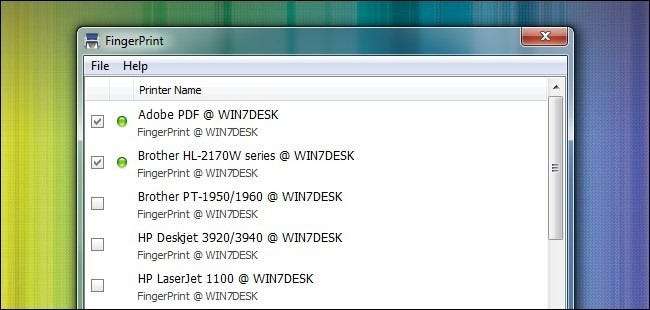
Törölje az összes nyomtató jelölését, amelyek 1) nincsenek csatlakoztatva, vagy 2) amelyeket nem fog használni. Ha hagyja őket bejelölve, egyszerűen összezavarja az iOS-eszköz nyomtatási menüjét olyan nyomtatókkal, amelyekre nincs szüksége. Csak PDF nyomtatóvá és az elsődleges irodai nyomtatóvá alakítottuk.
Miután kiválasztotta a kívánt nyomtatókat, fogja meg az iOS-eszközt. A nyomtatók eléréséhez nincs szükség semmilyen konfigurációra az iOS eszközön. Egyszerűen nyissa meg a nyomtatási képességekkel rendelkező programot, például a Safarit, hogy kipróbálja a nyomtatási funkciókat. Bármely alkalmazás, amely hozzáfér az AirPrint-hez, hozzáférhet a gazdagép nyomtatóihoz.
Meglátogattuk a How-To Geek-et és felhúzott egy friss cikket tesztnyomtatásunkhoz. A Safariból egyszerűen érintse meg a nyílgombot közvetlenül a címsáv mellett, így:
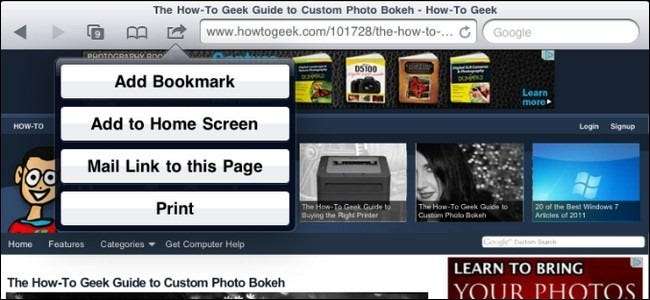
Az AirPrint menü megjelenítéséhez kattintson a Nyomtatás gombra. Ha ezt megpróbálta, mielőtt bekapcsolta volna a FingerPrint szervert, eltartott egy pillanatra a Wi-Fi-hálózat keresése, majd a Nincs elérhető nyomtató hibaüzenetet kapta. Most nem kell aggódnia emiatt, folytassa és kattintson a Nyomtatás gombra. Látnia kell az összes nyomtatót, amelyek elérhetők a fogadó számítógépén, valamint egy kis bónuszt:
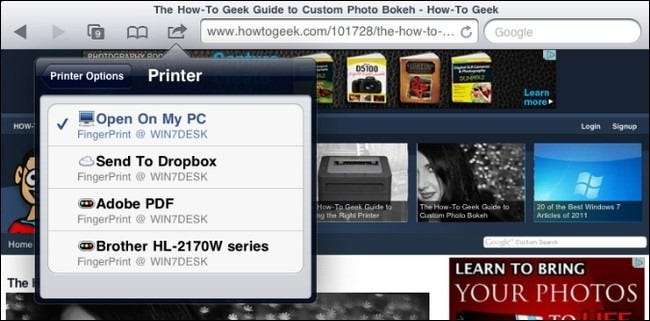
A FingerPrint nemcsak fájlokat küld a gazda PC számára elérhető nyomtatókra, de ha a Dropbox is telepítve van, akkor a nyomtatott fájlt fájlként a Dropboxba is elküldi, vagy megnyitja a nyomtatott fájlt a fogadó PC-n. Még akkor is, ha az oktatóanyag követésének elsődleges célja az volt, hogy fizikai nyomatokat szerezzen az iOS-eszközről a nyomtatóra, a Dropboxba történő nyomtatás és a Megnyitás a PC-n funkciók meglehetősen édes bónuszfunkció. Megpróbáljuk a dolgokat úgy, hogy elküldjük a cikk másolatát a Brother nyomtatónak.
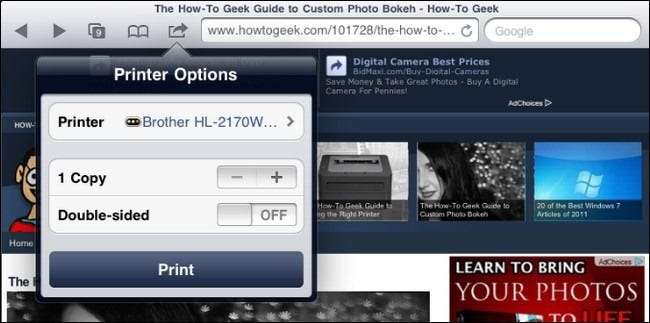
Miután kiválasztott egy adott nyomtatót, a rendszer kéri, hogy válassza ki a másolatok számát és azt, hogy szeretné-e a kétoldalas nyomtatást. Hacsak nincs olyan nyomtatója, amely képes automatikusan duplex nyomtatókat használni, javasoljuk a kétoldalas nyomtatás kikapcsolását. Ha kétoldalas nyomtatást küld kézi kétoldalas nyomtatással ellátott nyomtatóra, akkor valószínűleg egy üzenet jelenik meg a gazdagépen, amelyben arra utasítja, hogyan állítsa be a kézi kétoldalas nyomtatást - ez késlelteti a nyomtatás automatikus gördülését a kiválasztott nyomtatótól.
Küldjük el, és nézzük meg, mi történik.
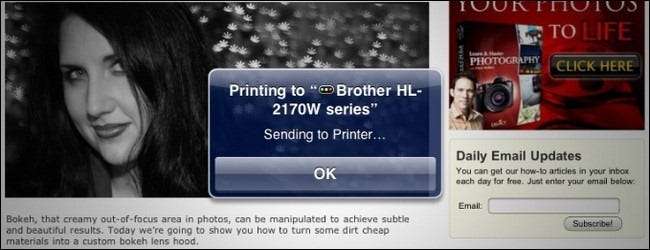
Siker! Mire befejeztük a fenti képen látható Sending to Printer üzenet küldésének képernyőképét, már hallottuk, ahogy a lézernyomtató felpörög az iroda másik oldalán. A nyomatok gond nélkül jelentek meg, és mióta elkezdtünk kísérletezni az AirPrint-tel, először élveztük a csuklásmentes nyomtatást.
Tapasztaltad már a mobil nyomtatás engedélyezését iOS, Android vagy más mobileszközön? Hangzik el a megjegyzésekben tippjeivel és trükkjeivel.







